WordPress є настільки зручною платформою, що набула популярності за короткий проміжок часу. Вам буде приємно дізнатися, що більше 25 відсотків веб-сайтів працюють на WordPress. Багато великих знаменитостей і брендів використовують WordPress для своєї присутності в соціальних мережах.

Якщо ви один із затятих шанувальників технології WordPress, то вам сподобається цей розділ. У цьому розділі ми розповімо вам, як встановити тему WordPress на свій блог або веб-сайт двома різними методами.
А саме, три методи: 1) використовуючи саму інформаційну панель WordPress. 2) Використання FTP-клієнта, наприклад Filezilla тощо.
Отже, виберіть той, який найкраще забезпечить вам комфорт і комфорт встановити a WordPress тема як професіонал. Отже, почнемо:
Що таке тема?
Зовні тема схожа на шкіру будь-якої сутності. Що стосується WordPress, тема – це сукупність кількох файлів, об’єднаних для надання графічного інтерфейсу кінцевому користувачеві.
Як встановити тему WordPress?
Є два способи, за допомогою яких можна встановити тему WordPress. Перший — за допомогою самої інформаційної панелі WordPress, а інший — за допомогою будь-якого клієнта протоколу передачі файлів. У цій статті ми розповімо вам про обидва методи.
Спосіб 1: Використання WordPress.
Крок #1: На цьому самому першому кроці цього процесу вам потрібно увійти до свого WordPress інформаційну панель із відповідними обліковими даними. Для цього вам доведеться використовувати URL-адресу входу, яка в найзагальнішому випадку має такий синтаксис: www.yourwordpresssite.com/wp-admin/.
Очевидно, що ваш сайт WordPress буде вашим доменним іменем. Увійшовши на інформаційну панель WordPress, ви готові переходити до наступних кроків.
Крок #2: Тепер з лівої панелі вікна вам потрібно перейти до розділу «Вигляд». Після того, як ви його знайшли, вам потрібно або навести курсор, або клацнути на ньому.
При наведенні на нього курсора відкриється меню, у якому потрібно вибрати опцію «Теми». Крім того, якщо ви безпосередньо клацнете посилання «Зовнішній вигляд», ви перейдете прямо до того самого місця. Отже, ви можете вибрати будь-який.
Це, у свою чергу, спрямує вас на сторінку під назвою теми.
Крок #3: На сторінці тем ви повинні знайти кнопку «Додати». Не хвилюйтеся; вам не доведеться багато працювати над його визначенням, оскільки він розташований поруч із темами.
Коли ви знайшли те саме, вам потрібно натиснути на нього.
Крок #4: Попередня ваша дія переведе вас на іншу сторінку, де вам потрібно буде знайти кнопку «Завантажити тему». Зазвичай він відображається поруч із текстом «Додати теми».
Натисніть на нього; як тільки ви його знайшли.
Крок #5: Попередній крок відкриє розділ на тій же сторінці, де ви побачите кнопку під назвою «вибрати файл». Тепер вам потрібно клацнути на ньому, і натискання відкриє діалогове вікно, яке полегшить вам перегляд теми, яку ви хочете завантажити. Просто знайдіть потрібний, виберіть його та натисніть відкрити.
Завжди пам’ятайте, що файл теми має бути в папці Zip. В іншому випадку WordPress не прийме його.
Після того, як ви вибрали файл, вам потрібно натиснути кнопку «Установити зараз». Установлення нової теми займе кілька хвилин.
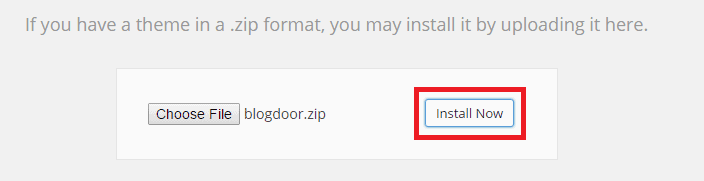
Крок #6: Після встановлення теми ви отримаєте оновлену сторінку з повідомленням про те, що тему встановлено. Тепер він також надасть вам варіанти, чи переглядати те саме, чи активувати тему разом із деякими іншими параметрами.
Якщо ви бажаєте активувати тему одразу, вам варто розглянути можливість натиснути кнопку активації. Це активує тему для вас.
Крім того, ви також можете шукати встановлені теми на сторінці тем і активувати будь-які потрібні.
Також читайте: Mythemeshop WP Review pro
Спосіб 2: за допомогою FTP.
Цей спосіб є досить складним у порівнянні з попереднім. Крім того, щоб продовжувати використовувати цей метод, ви повинні знати, що FTP-клієнт і як з ним працювати.
Зважаючи на стислість, ми розповімо вам про це дуже точно.
FTP означає протокол передачі файлів. Щоб вам було легше, його можна визначити як середовище, через яке ви можете спілкуватися із сервером. Зазвичай він використовується для передачі файлів з боку клієнтів на кінець сервера.
Тепер ми розповімо вам, як використовувати FTP-клієнт для встановлення теми WordPress. Ви також можете перевірити цю детальну інформацію generatepress проти astra.
Крок #1: По-перше, вам знадобиться FTP-клієнт. Хоча їх багато на особистій ноті, я вважаю, що «Filezilla» найкраще підходить для цієї мети. Отже, виберіть один, завантажте його та встановіть у своїй системі.
Після того, як ви зробите це, можна переходити до наступних кроків.
Крок #2: Тепер підключіть FTP-клієнт до вашого сервера та перейдіть до каталогу як wp-content/themes. Тепер вам потрібно помістити файли теми в папку.
Просто виконайте необхідні дії, і тепер у вас буде тема на панелі тем.
Крок #3: Щоб активувати тему, вам потрібно буде увійти в адміністративну панель WordPress і в розділі зовнішнього вигляду вибрати теми. Після цього знайдіть тему, яку ви щойно завантажили, у своєму каталозі тем і активуйте її.
Таким чином ви можете легко встановити тему за допомогою клієнта FTP.

Отже, все це було приблизно як встановити a Тема WordPress. Сподіваюся, ви маєте уявлення про як встановити тему WordPress за допомогою різних методів.
Який метод ви віддаєте перевагу встановити тему WordPress для вашого блогу чи сайту? Будь ласка, повідомте нам, бо ми будемо раді вислухати ваші слова. Для цього ви можете скористатися розділом коментарів.
Крім того, якщо вам сподобалася ця стаття, не забудьте поділитися нею в соціальних мережах.
Дякуємо, що прийшли повз нас і дали можливість приємно прочитати. Залишайтеся з нами та продовжуйте відвідувати, щоб дізнатися більше.
Швидкі посилання -




